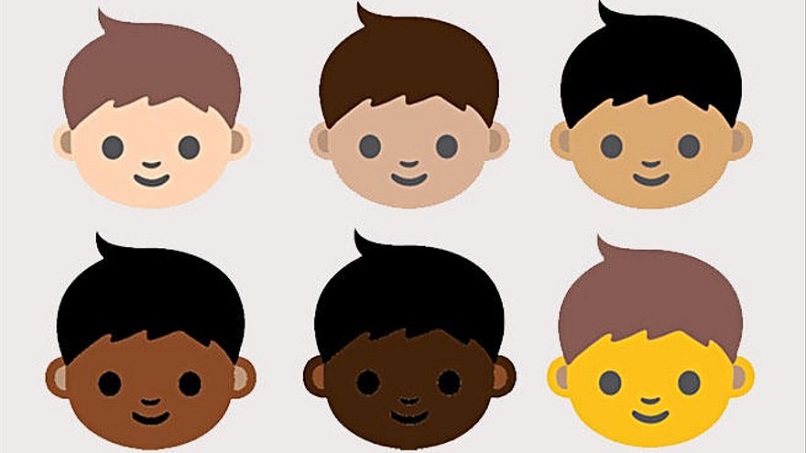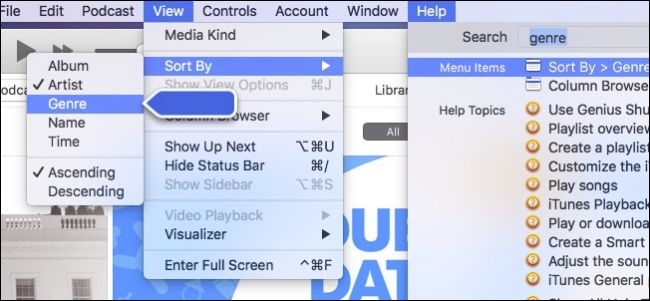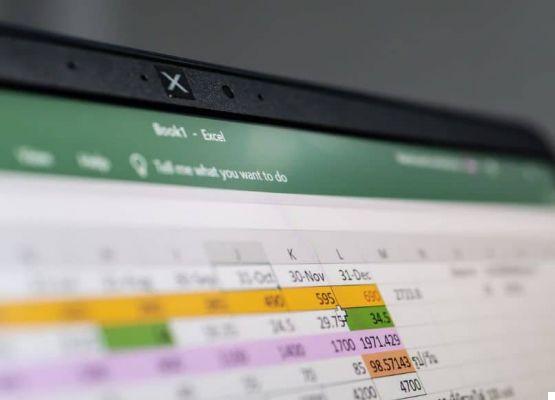إحدى الميزات التي تم تحديثها مؤخرًا لأجهزة Apple مثل iPhone و iPad و Mac هي الميزات المحددة لـ Emojis التي يتم استخدامها في المحادثات أو ردود الفعل أو المنشورات. أصبحت الرموز التعبيرية في الآونة الأخيرة وثيقة الصلة بالمستخدمين ، حيث يتم استخدامها كثيرًا ، علاوة على ذلك ، تم تخصيصها وفقًا لجماليات ومذاق كل شخص.
الآن ، لم يتمكن الكثير من الأشخاص من استخدام هذه الأدوات لتغيير بنية الرموز التعبيرية. لذلك ، من خلال هذه المقالة ، سنتعرف على طرق تغيير لون بشرة الرموز التعبيرية من خلال صفحة Bitmoji الرئيسية ، وهي إحدى أكثر الصفحات الموصى بها على iPhone و iPad و Mac.
ما هي طريقة تخصيص لون بشرة الرموز التعبيرية الخاصة بك على iOS؟
إذا كنت ترغب في تخصيص لون البشرة ، أو في هذا الصدد ، قم بتغيير جنس الصورة الرمزية لـ bitmoji الخاصة بي ، فيمكن القيام بذلك من خلال بضع خطوات بسيطة وسهلة . لهذا ، لديك الخيارات التالية:
من WhatsApp
من خلال تطبيق WhatsApp ، لديك أحد أكثر الخيارات استخدامًا لتغيير لون بشرة الرموز التعبيرية وتخصيصها على iOS . لذلك يجب اتباع الخطوات المذكورة أدناه:
- من حيث المبدأ ، يجب عليك الانضمام إلى محادثة WhatsApp.
- بمجرد الدخول إلى المحادثة ، يجب النقر فوق الرمز الموجود في الزاوية اليسرى السفلية. يحتوي هذا الرمز على رمز تعبيري “وجه مبتسم”.
- بمجرد الوصول إلى هناك ، سيتم عرض كل من الرموز التعبيرية المضمنة في مجموعة الرموز التعبيرية لتطبيق WhatsApp.
- وبالمثل ، فإن كل من الرموز التعبيرية التي لها وجه أو جزء من الجسم مثل اليدين أو رمز تعبيري محدد له وجه مع مهنة مضمنة ، سيكون بإمكانك تغيير اللون عن طريق الضغط عليه.
- عند الضغط عليه ، سيظهر مربع علوي به جميع خيارات الألوان المتاحة للاستخدام.

باستخدام لوحة المفاتيح الخاصة
لوحة مفاتيح iOS ، تجلب معها لوحة رموز تعبيرية ، والتي يمكن استخدامها دون أي مشكلة عند الرغبة. سواء للتعليق على منشور أو الرد أو إرسال أي نص ، قم بإضافتها نيابة عن شخص ما في قائمة جهات الاتصال وخيارات أخرى. الآن ، إذا كنت تريد تغيير اللون ، يجب عليك القيام بما يلي:
- أولاً ، سيتم اختيار رمز تعبيري للوجه أو اليدين أو الشخصية ذات المهنة ويجب تركه مضغوطًا .
- بمجرد الانتهاء من ذلك ، سيتم عرض خيارات الألوان المتاحة ، وسوف تختار ما تفضله.
ما الذي يجب عليك فعله لتغيير لون بشرة الرموز التعبيرية باستخدام جهاز Mac؟
لتغيير لون بشرة الرموز التعبيرية الموجودة داخل جهاز Mac ، فإن الخطوات هي نفسها تقريبًا كما هو مذكور في جميع أنحاء المقالة. ومع ذلك ، يعتقد العديد من المستخدمين أن هناك خيارًا لوضع نقاط البولكا والشعر ذي اللونين على Bitmoji. ولكن تجدر الإشارة إلى أن هذه تطبيقات خارج تلك التي يقدمها Mac من حيث المبدأ .
الآن ، يجب أن يقال أنه ليس كل الرموز التعبيرية التي تم تعيينها تجلب معها تغيير اللون . وهذا بسبب التحديثات. في حين أنه من الصحيح أن معظمهم قادرون على تغيير اللون متى أراد المستخدم ، فليس كلهم متاحين. لهذا ، يجب الضغط على رمز تعبيري لتغيير اللون وستظهر لوحة مع خيارات الألوان المتاحة.
بمجرد الانتهاء من ذلك . اضغط على الخيار باللون الذي تريده وبمجرد الانتهاء من ذلك ، يمكنك استخدامه في محادثتك دون أي مشكلة.
كيف يمكنك حفظ إعدادات مظهر رمز تعبيري على لوحة مفاتيح جهازك؟
توجد حاليًا مجموعة متنوعة من الطرق لإنشاء واستخدام الرموز التعبيرية . أيضًا ، أحد أكثرها استخدامًا هو إنشاء رموز تعبيرية مع وجهي على iPhone . حيث يمكنك تعيين الرموز التعبيرية المناسبة تمامًا للخصائص الشخصية التي تريد إضافتها. ومع ذلك . تجدر الإشارة إلى أنه يمكن حفظ هذه الإعدادات داخل ملف الرموز التعبيرية ، واستخدامها وقتما تشاء وفي المنشورات متى شئت.
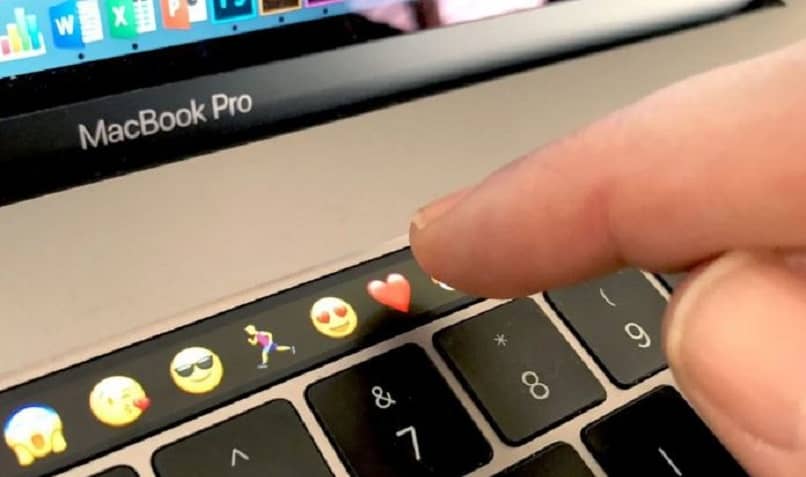
بمجرد تعديل هذه الخصائص . سيتم حفظها في لوحة الرموز التعبيرية. يحدث نفس الشيء عندما تريد تغيير إعداد لون البشرة على الرغم من أنه لم يتم تغييره مباشرة في اللوحة . يمكنك تغيير وتكوين لون الرموز التعبيرية الخاصة بك عندما تريد إرسالها.
وتجدر الإشارة إلى أنه عند استخدام رمز تعبيري بلون معين بشكل متكرر . سيتم حفظ التعديل في “Emojis المستخدمة حديثًا ” . بحيث لا تضطر دائمًا إلى الضغط عليه لتغيير لون البشرة ، ولكن سيتم حفظه تلقائيًا مع هذا التكوين.